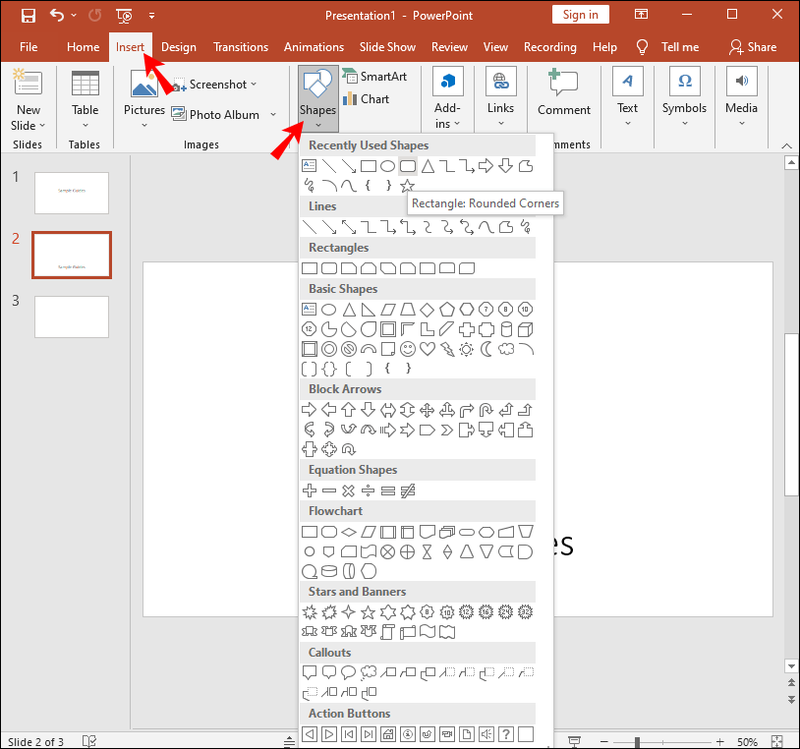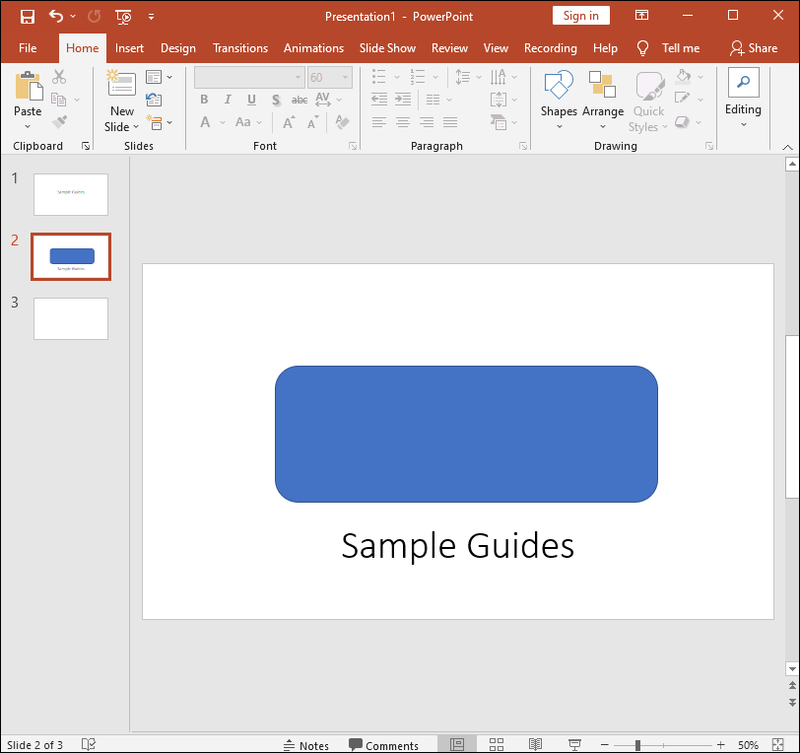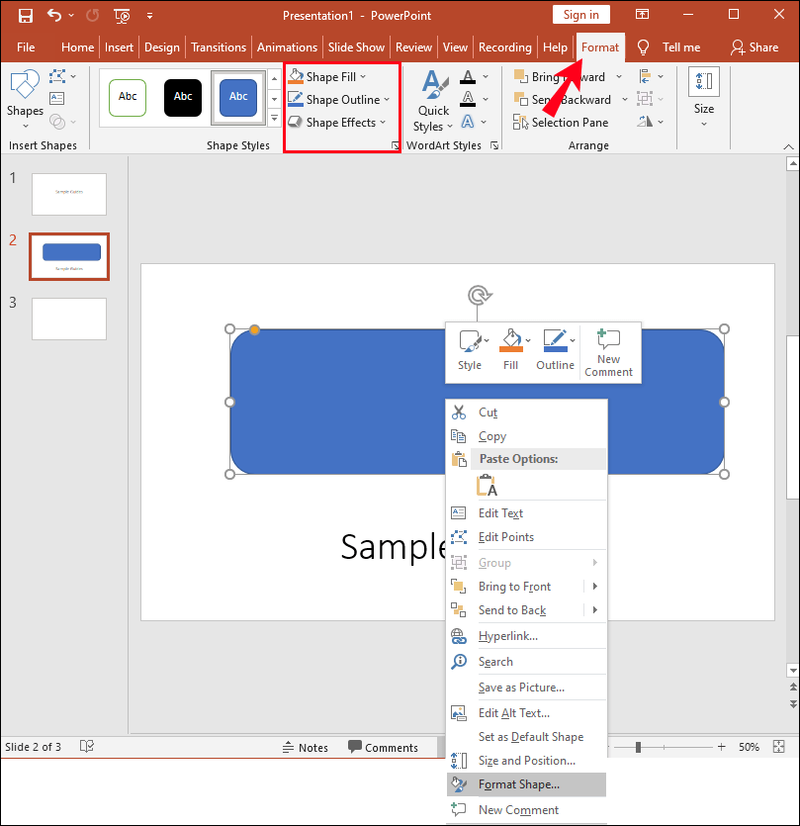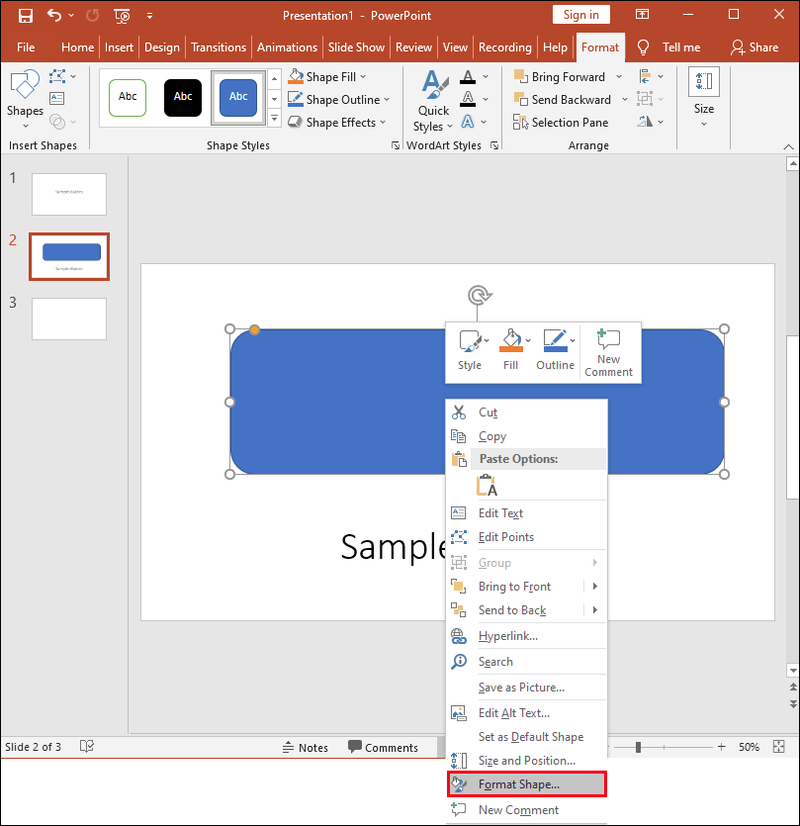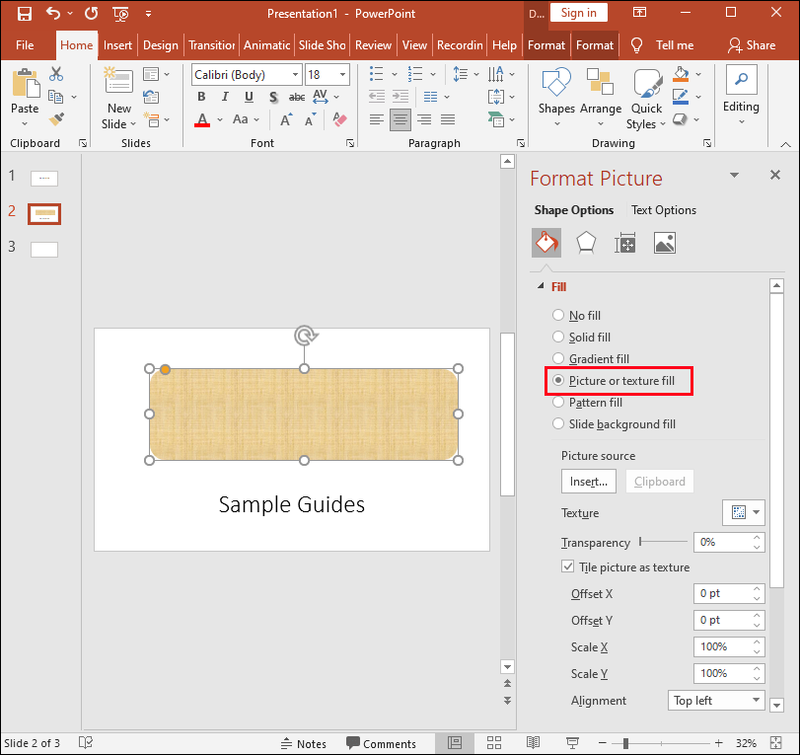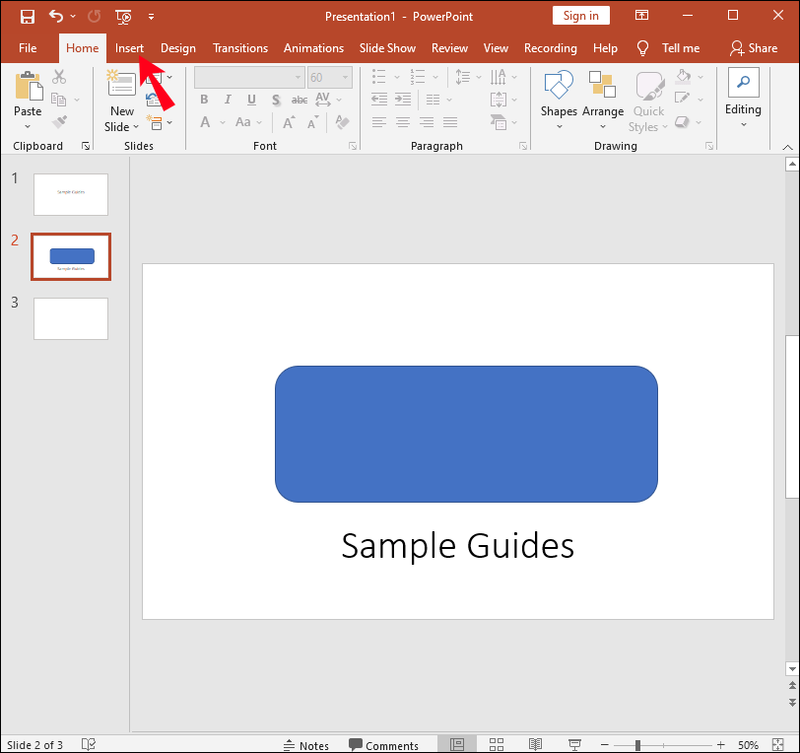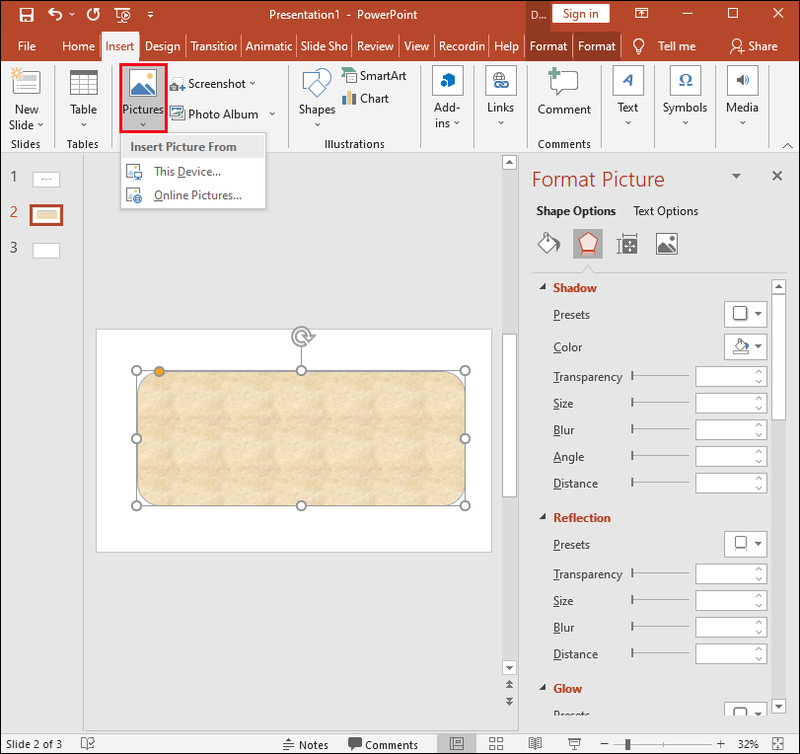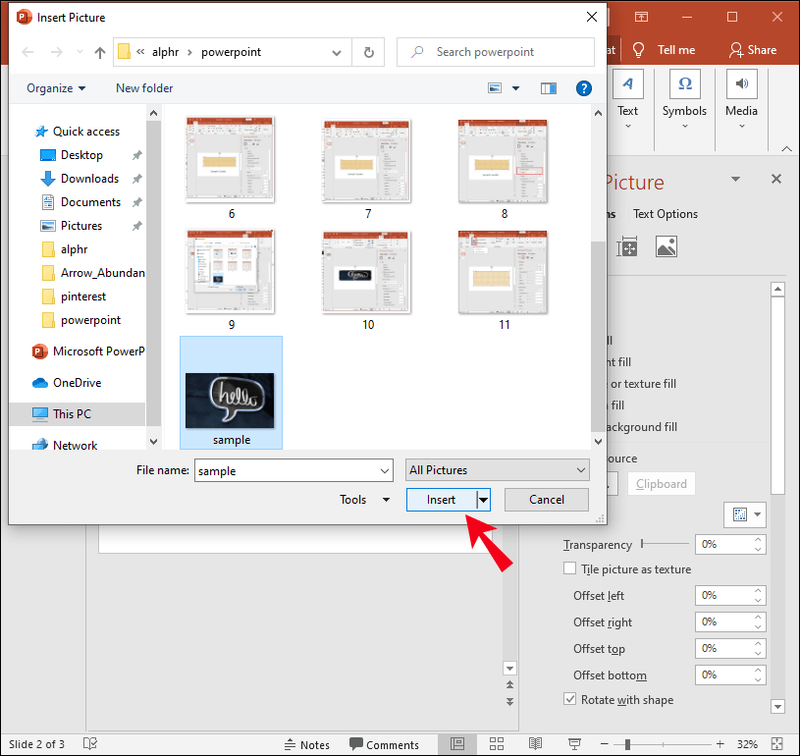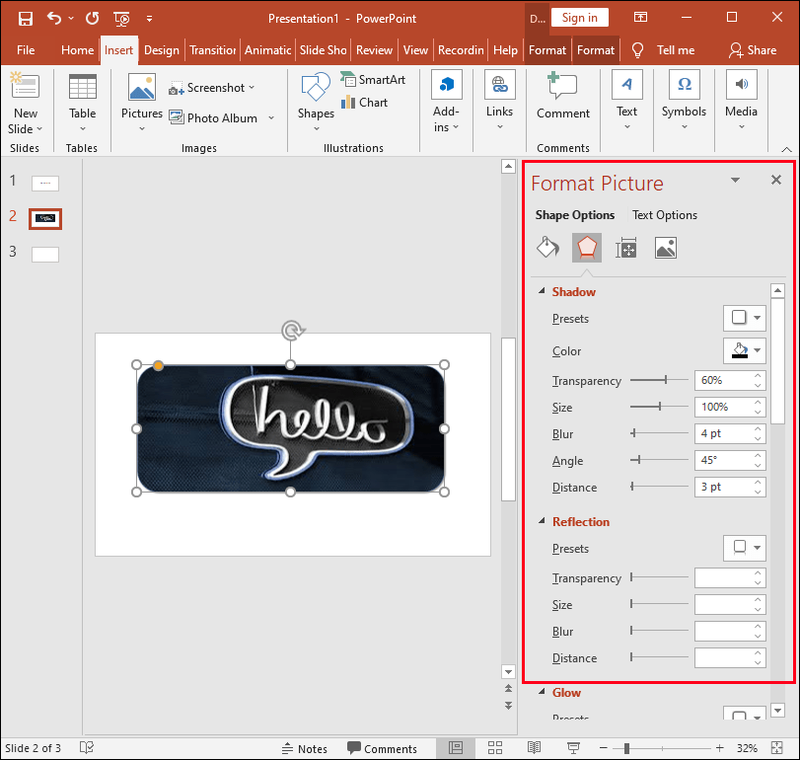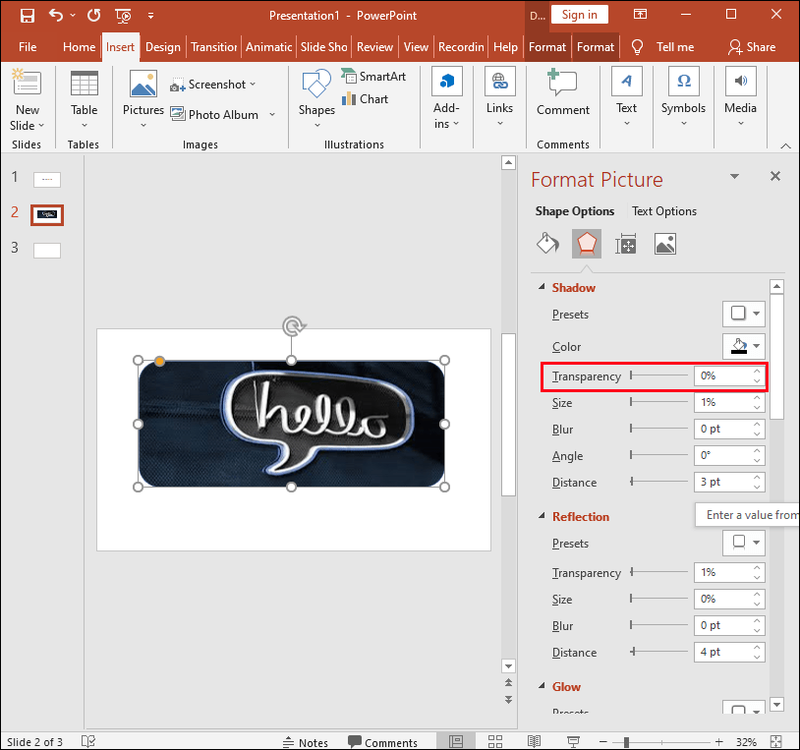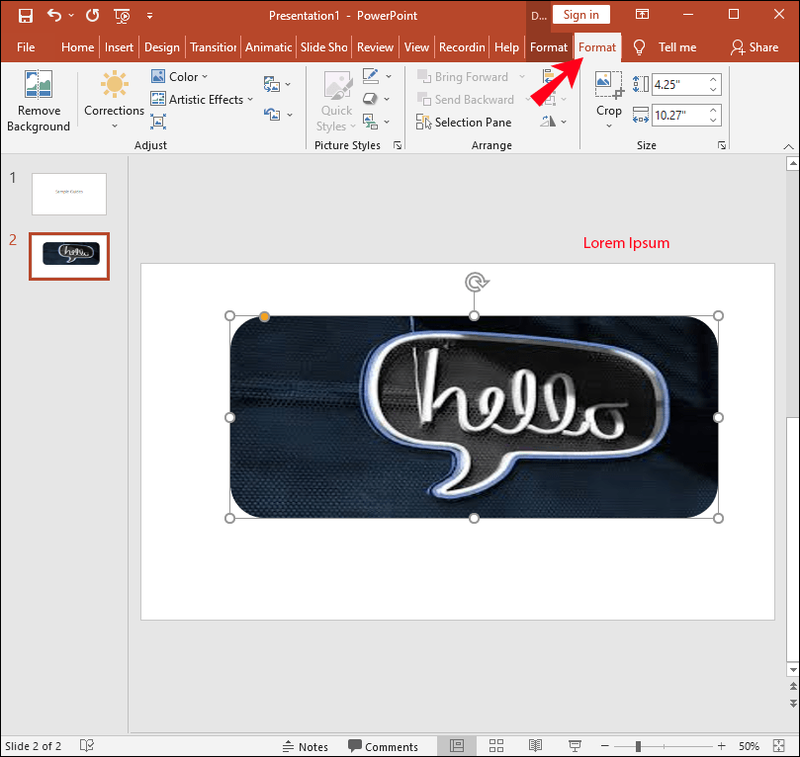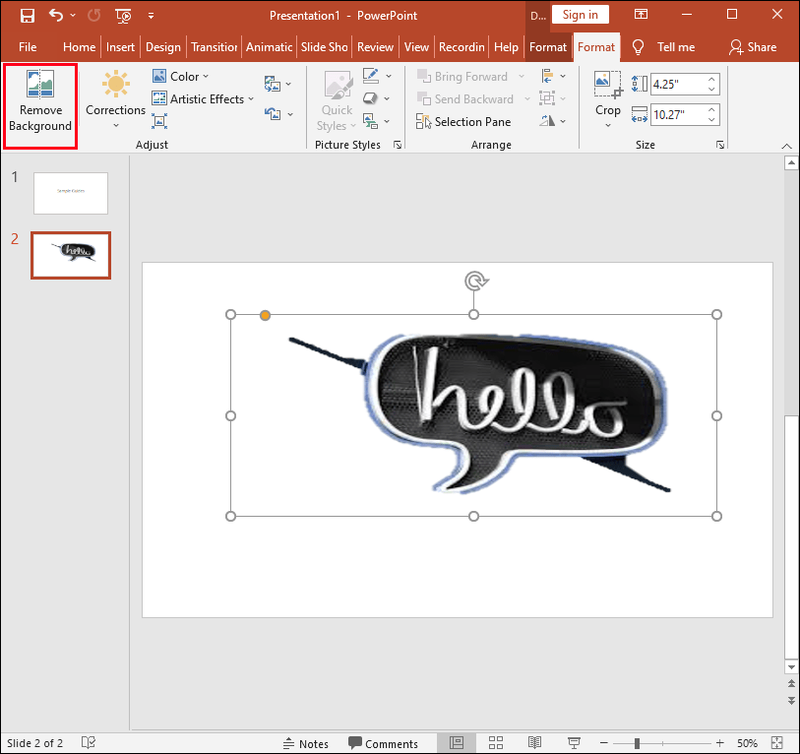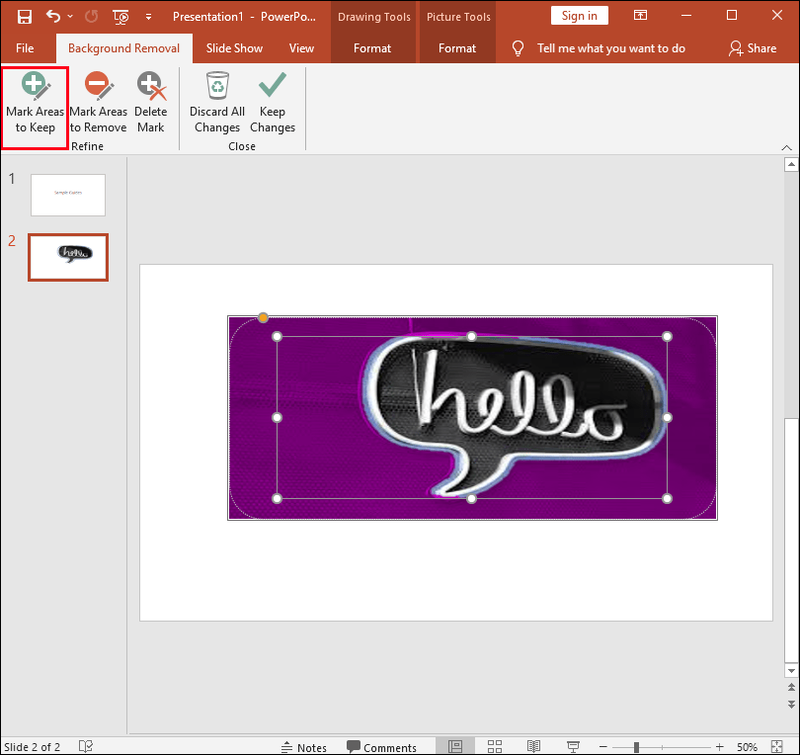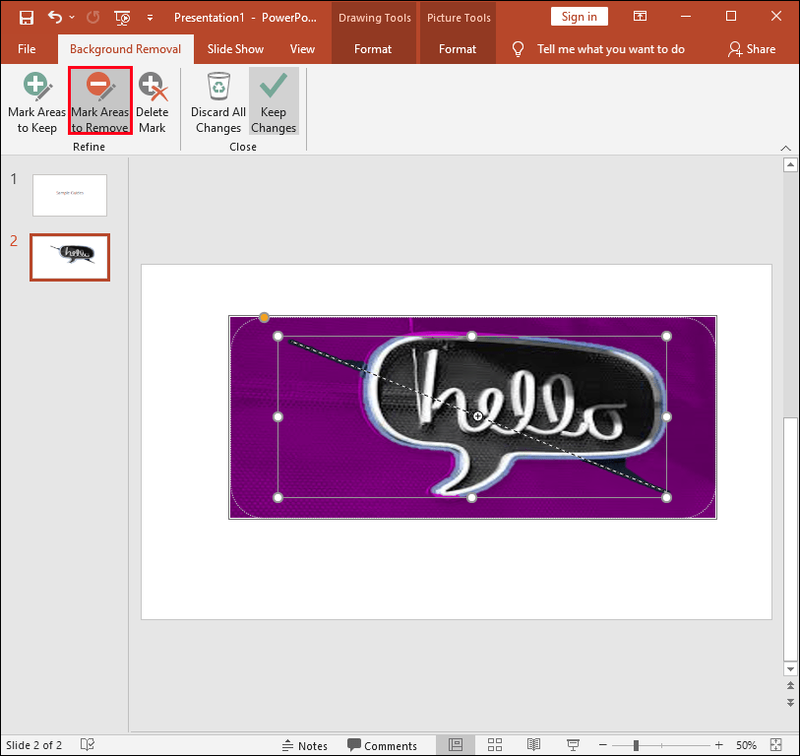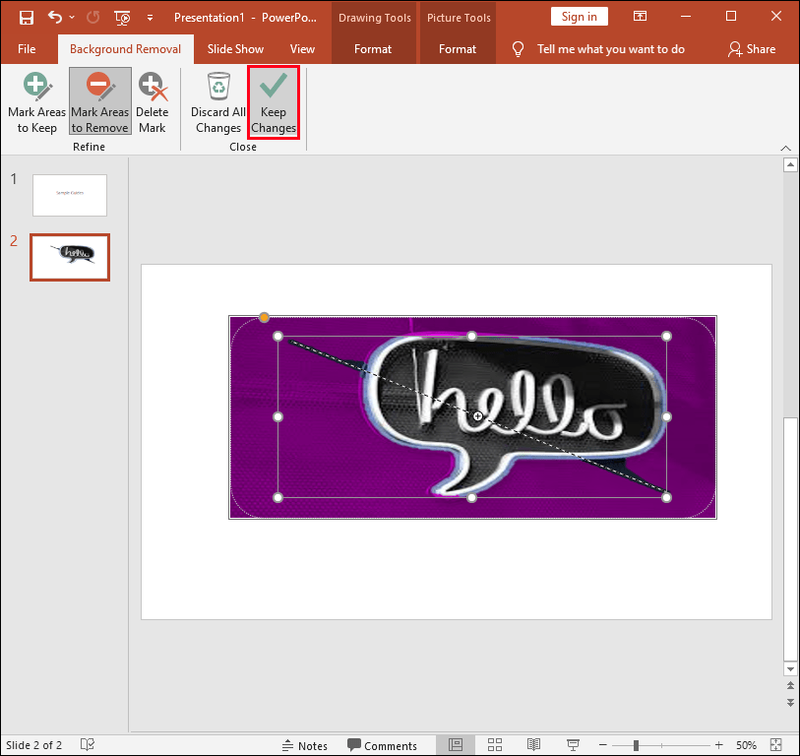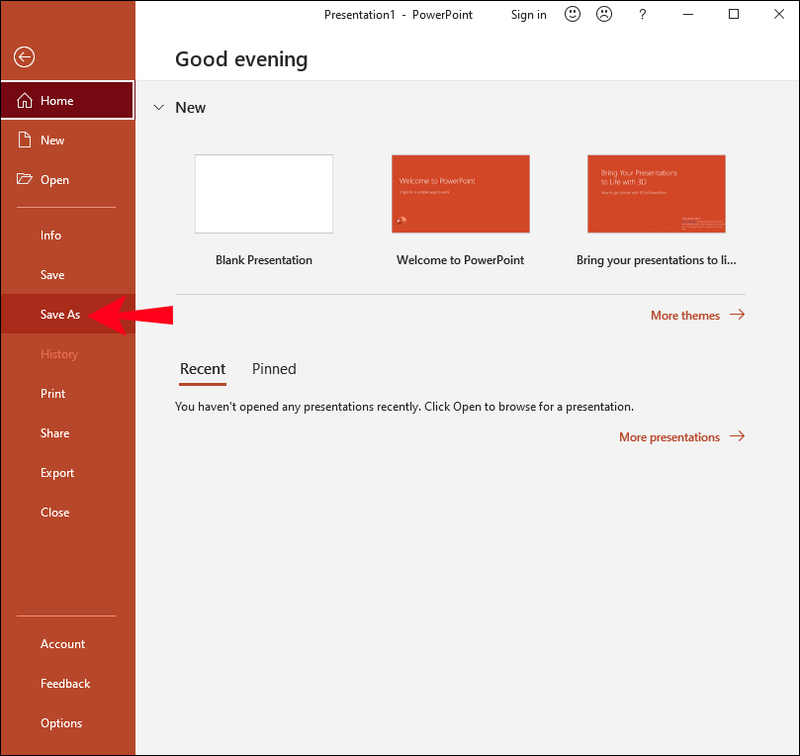Dalam persembahan PowerPoint, imej memainkan peranan penting dalam menyampaikan mesej. Kadangkala imej mungkin memerlukan sedikit pengeditan agar sesuai dengan objektif pembentangan.

Anda boleh menjadikan imej latar belakang telus untuk mengurangkan keamatannya dan memfokuskan khalayak anda pada kandungan yang dipaparkan di latar depan.
bagaimana melihat seseorang yang baru menambah rakan di facebook 2016
Dalam artikel ini, kami akan menunjukkan kepada anda betapa mudahnya untuk menjadikan latar belakang imej anda telus, cara menjadikan bahagian imej latar belakang anda telus dan cara memadamkan imej – sekiranya anda ingin mencuba dengan gambar yang berbeza.
Cara Menukar Latar Belakang Imej kepada Telus dalam PowerPoint
Dalam PowerPoint, anda akan mempunyai pilihan untuk menukar rupa asal imej agar sesuai dengan reka bentuk pembentangan anda dengan sama ada membuat warna atau bahagian tertentu imej latar belakang anda telus. Ini berguna apabila reka bentuk anda mempunyai skema warna tertentu atau anda hanya perlu mengurangkan kecerahan.
Untuk menjadikan keseluruhan imej telus dalam PowerPoint untuk Windows:
- Navigasi ke persembahan PowerPoint.
- Klik pada Sisipkan, kemudian Bentuk.
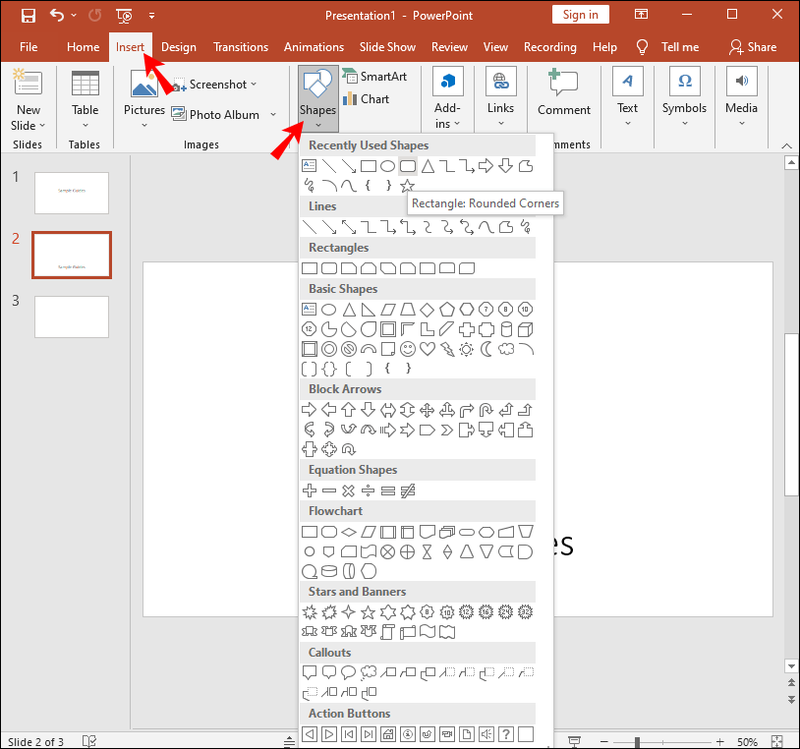
- Tentukan bentuk dari galeri.
- Seterusnya, lukiskan bentuk menjadikannya lebih kurang sama saiznya dengan gambar yang akan anda masukkan ke dalamnya.
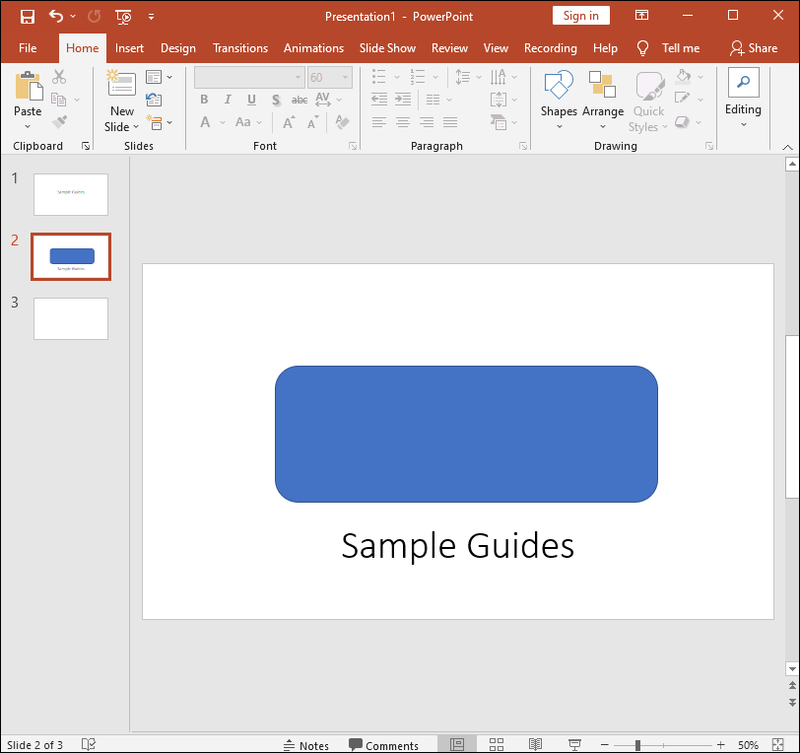
- Klik pada bentuk kemudian pilih Format, Shape Outline, No Outline.
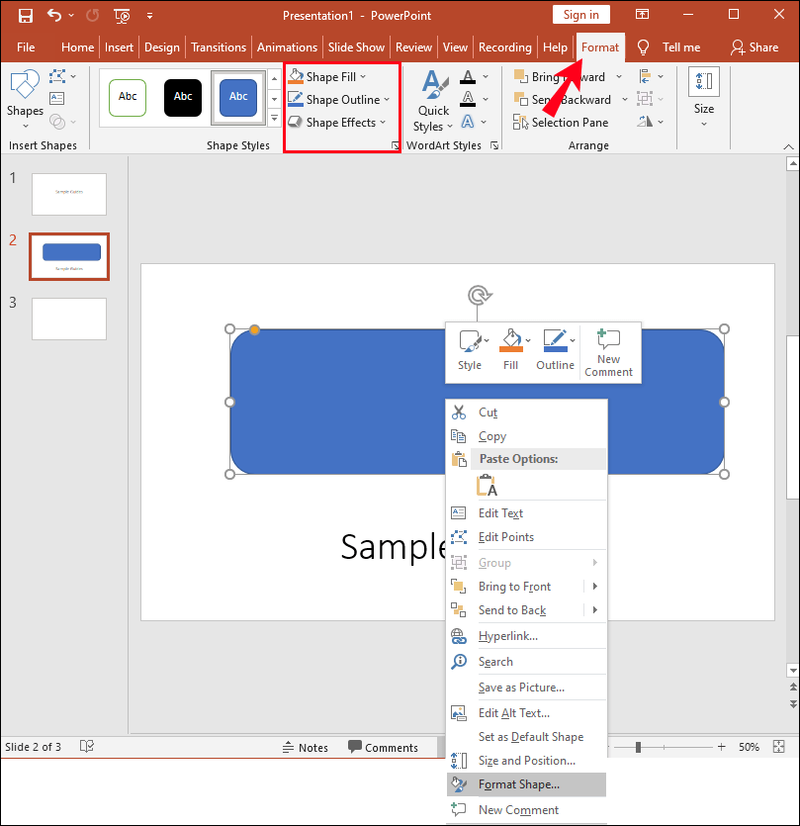
- Klik kanan pada bentuk kemudian klik Format Shape.
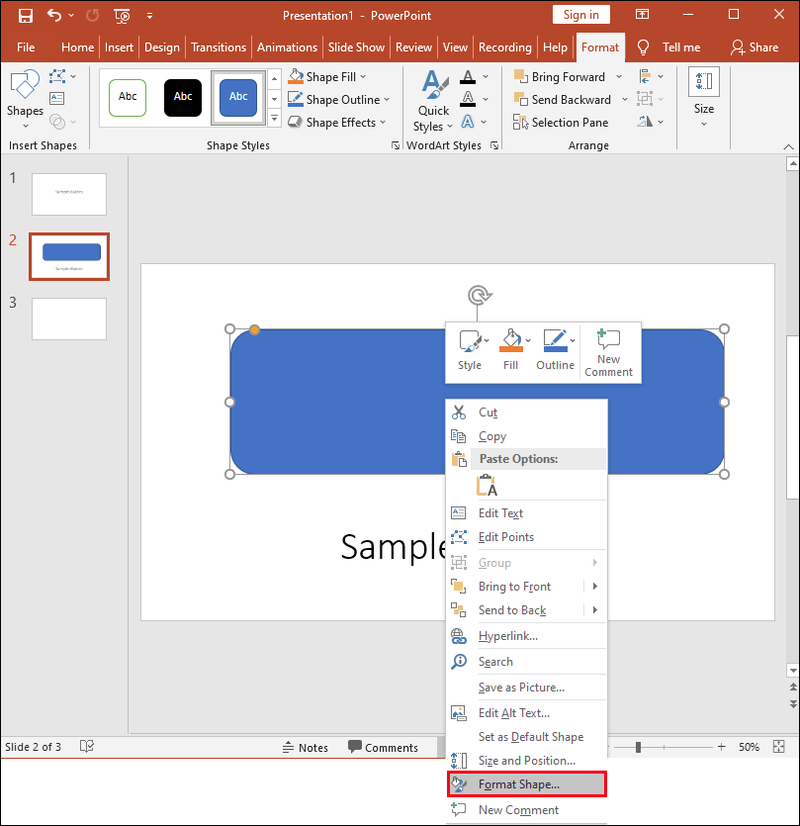
- Dari anak tetingkap Bentuk Bentuk, pilih ikon Isi, kemudian Isi Tekstur atau Gambar.
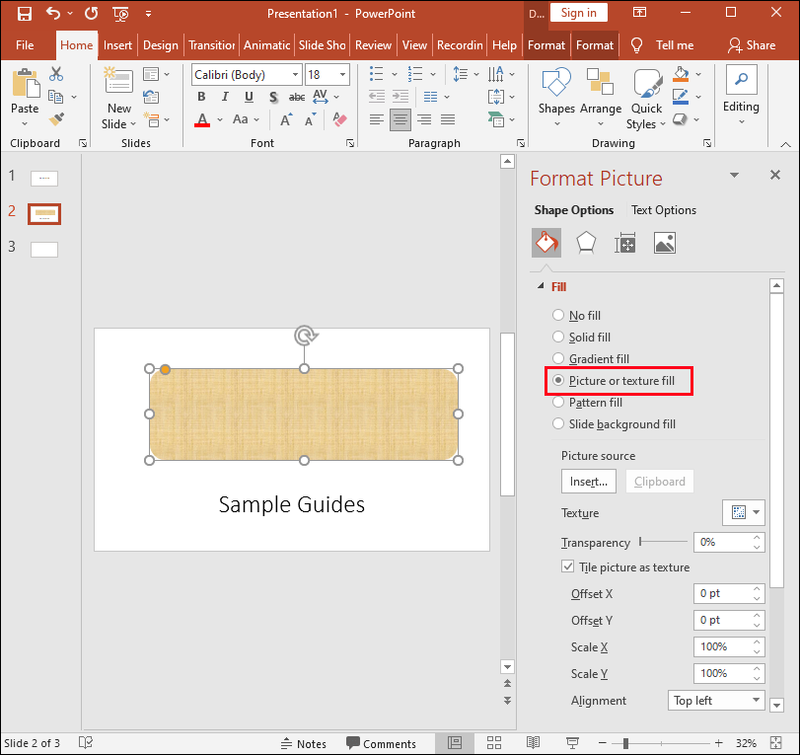
- Pilih butang Sisipkan.
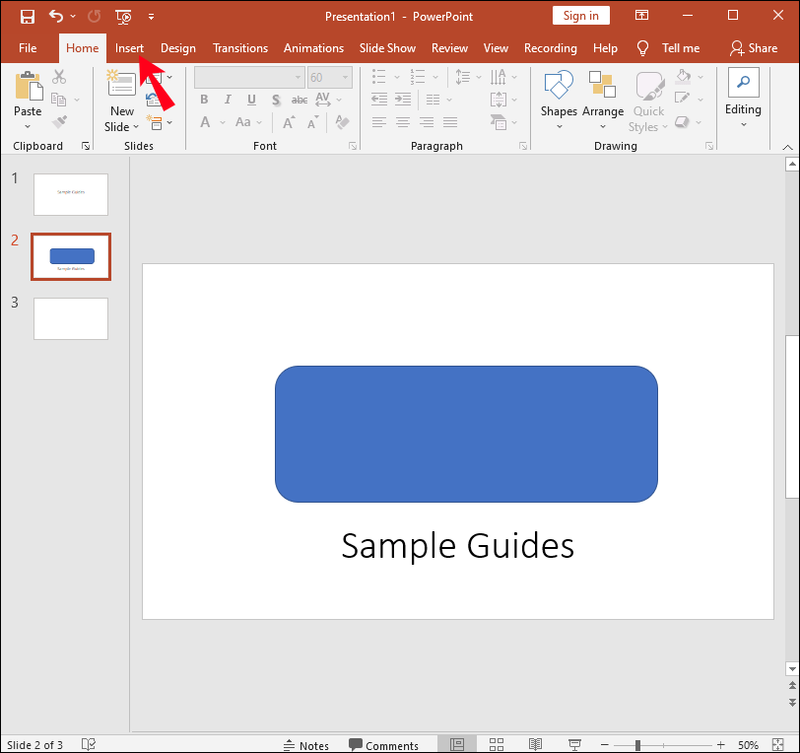
- Dari kotak dialog Sisipkan Gambar, cari fail imej yang ingin anda masukkan.
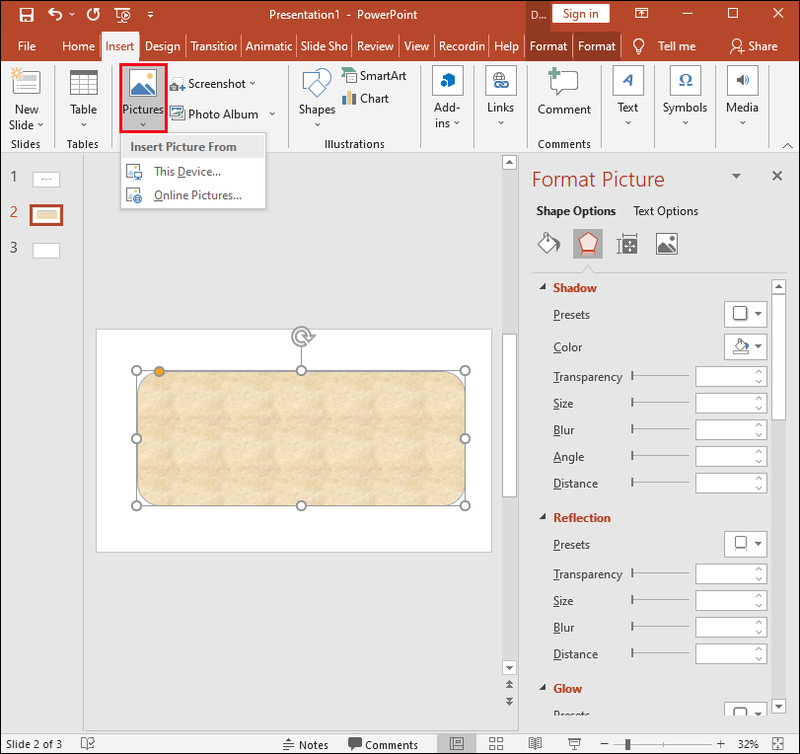
- Pilih imej, kemudian klik pada butang Sisipkan.
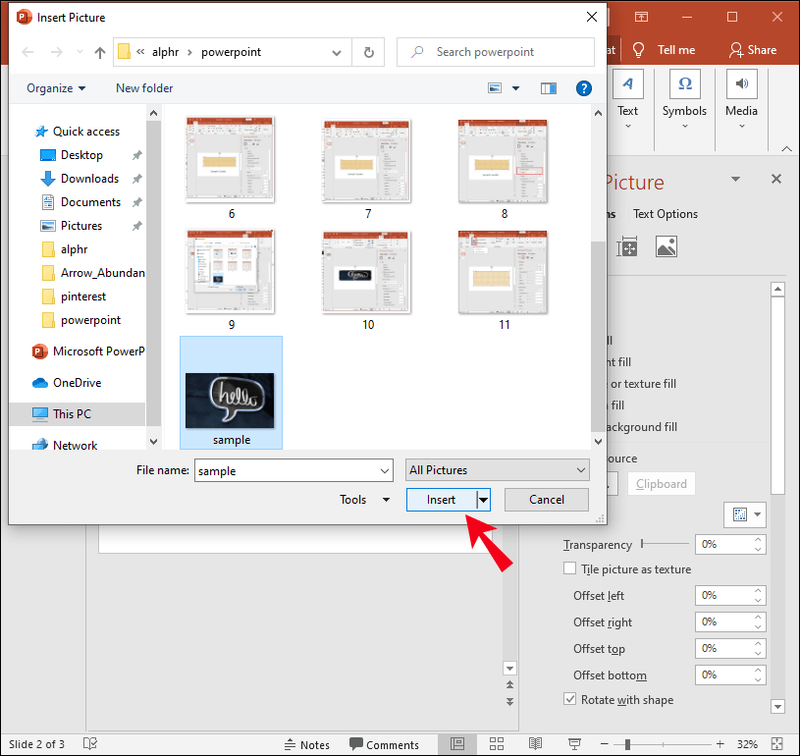
- Melalui anak tetingkap Bentuk Bentuk, gunakan peluncur Transparency untuk mengubah imej.

- Sebagai alternatif, anda boleh memasukkan nombor dalam kotak di sebelah penggelangsar: 0% ialah tetapan lalai dan memaparkan legap sepenuhnya; 100% memaparkan telus sepenuhnya.
Nota : Imej anda mungkin menjadi condong jika anda menukar nisbah saiz asal bentuk anda dengan menyeretnya. Jika imej anda tidak sesuai dengan bentuk anda dengan sempurna, buat pelarasan pada penampilan imej dengan mengubah saiznya atau menggunakan tetapan Offset di bawah peluncur ketelusan.
Untuk menjadikan kawasan imej latar belakang anda telus:
cara menghilangkan penyamaran
- Lancarkan PowerPoint dan akses pembentangan anda.
- Klik dua kali pada imej, kemudian dari Alat Gambar pilih Format Alat Gambar, kemudian Warna.
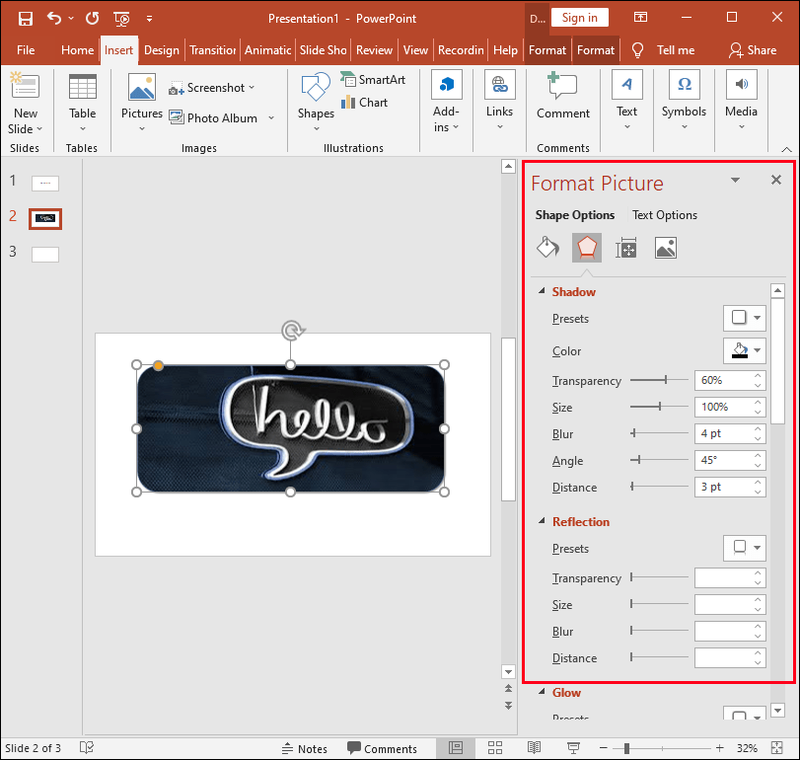
- Pilih Tetapkan Warna Telus, kemudian setelah penunjuk berubah, klik pada warna yang anda ingin jadikan telus.
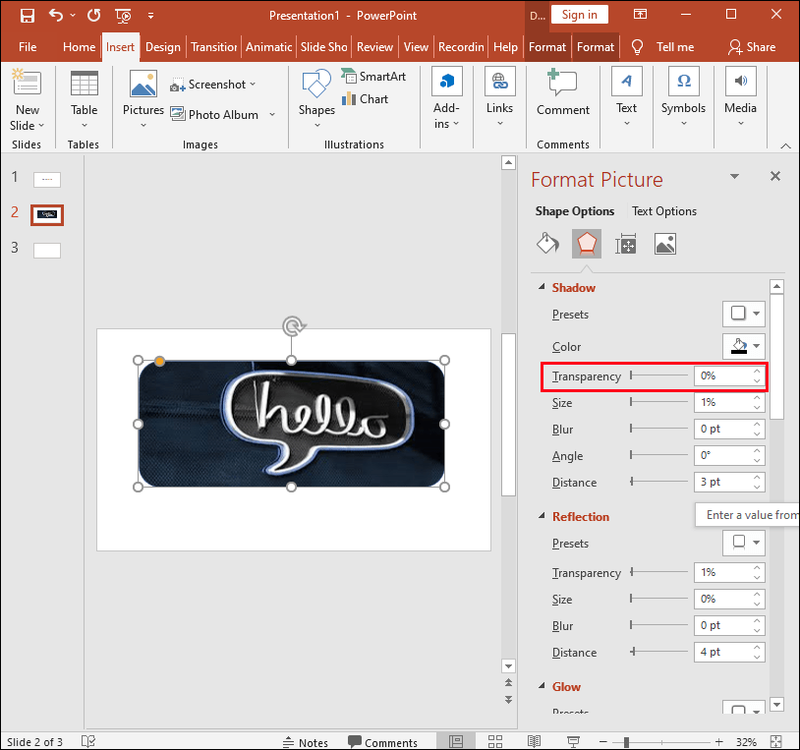
- Jika anda ingin membatalkan perubahan warna daripada kumpulan Laraskan, pilih Tetapkan Semula Gambar.
Untuk menjadikan keseluruhan imej telus dalam PowerPoint untuk macOS:
- Navigasi ke persembahan PowerPoint.
- Klik pada imej yang anda ingin jadikan telus.
- Klik pada Format Gambar, atau tab Format Bentuk.
- Pilih Ketelusan.
- Daripada pilihan ketelusan, klik pada pratetap, atau untuk lebih banyak alternatif, pilih Pilihan Ketelusan Gambar di bahagian bawah.
- Panel Format Gambar akan dilancarkan di sebelah kanan.
- Di bawah Ketelusan Gambar, seret peluncur ke kanan untuk menetapkan peratusan ketelusan yang anda inginkan atau masukkan nilai dalam kotak.
- Peratusan ketelusan berbeza daripada tetapan lalai 0% untuk legap sepenuhnya kepada 100% untuk telus sepenuhnya.
Untuk menjadikan kawasan imej latar belakang anda telus:
- Navigasi ke persembahan PowerPoint.
- Klik pada imej yang anda ingin ubah ketelusan warna.
- Daripada kategori Format Gambar klik Warna, kemudian Tetapkan Warna Lutsinar.
- Klik warna pada imej anda yang ingin anda jadikan lutsinar.
Cara Membuat Bentuk Lutsinar dalam PowerPoint
- Buka PowerPoint.
- Klik pada Insert kemudian Shapes.
- Daripada galeri tarik-turun, pilih bentuk untuk dilukis mengikut saiz yang anda inginkan.
- Klik kanan pada bentuk, kemudian pilih Format Shape.
- Daripada panel, buka bahagian Isi.
- Kemudian gerakkan peluncur Transparency ke kanan untuk menetapkan jumlah ketelusan yang anda inginkan.
Cara Menggunakan Alat Alih Keluar Latar Belakang dalam PowerPoint
Untuk memadamkan latar belakang foto menggunakan alat Alih Keluar Latar Belakang:
- Buka PowerPoint dan pilih foto anda.
- Klik pada Alat Gambar, tab Format, kemudian Alih Keluar Latar Belakang.
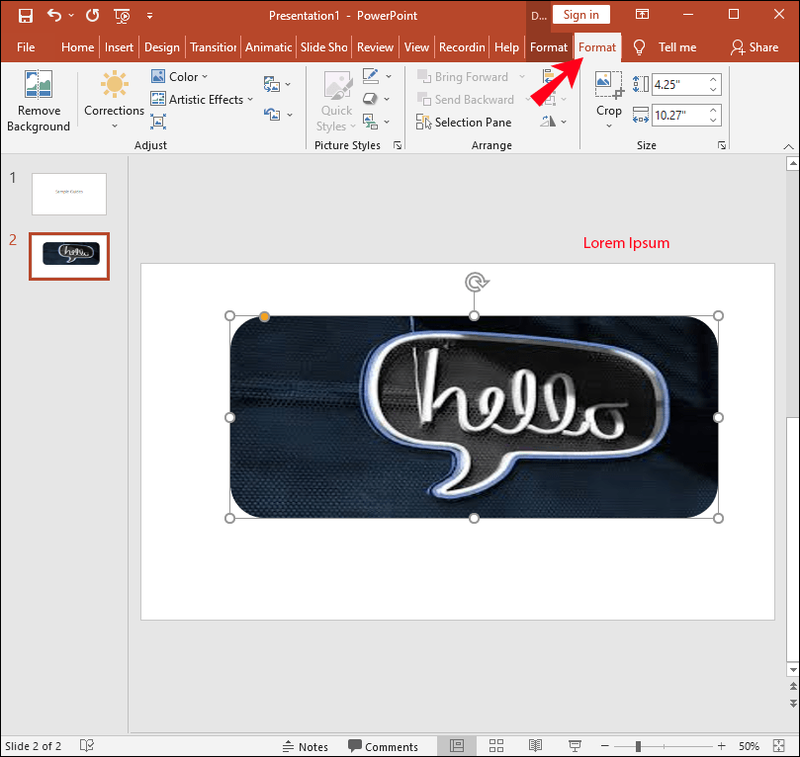
- Daripada alat Pembuangan Latar Belakang:
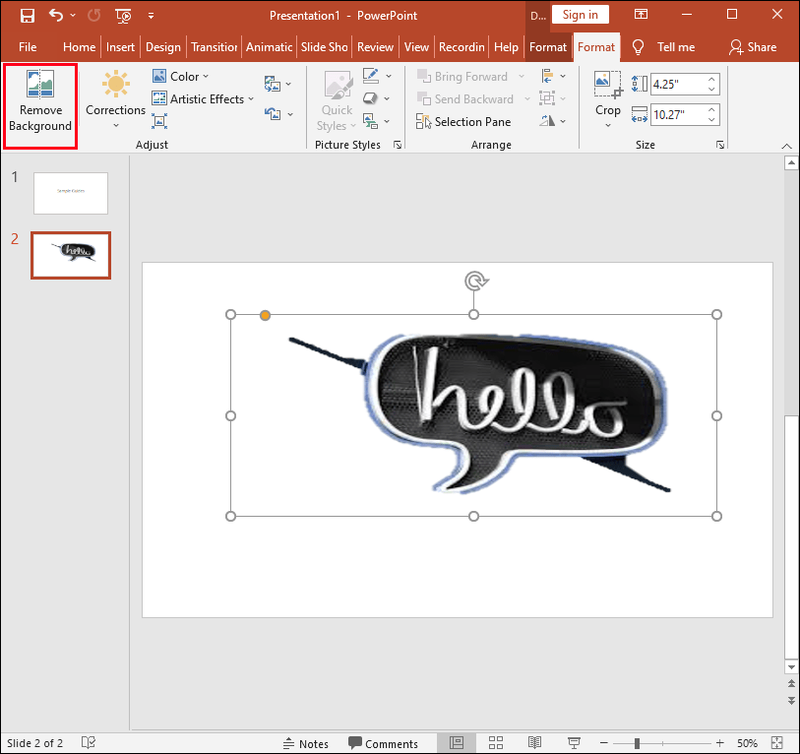
- Pilih Mark Areas to Keep untuk melukis pada bahagian yang ingin anda simpan.
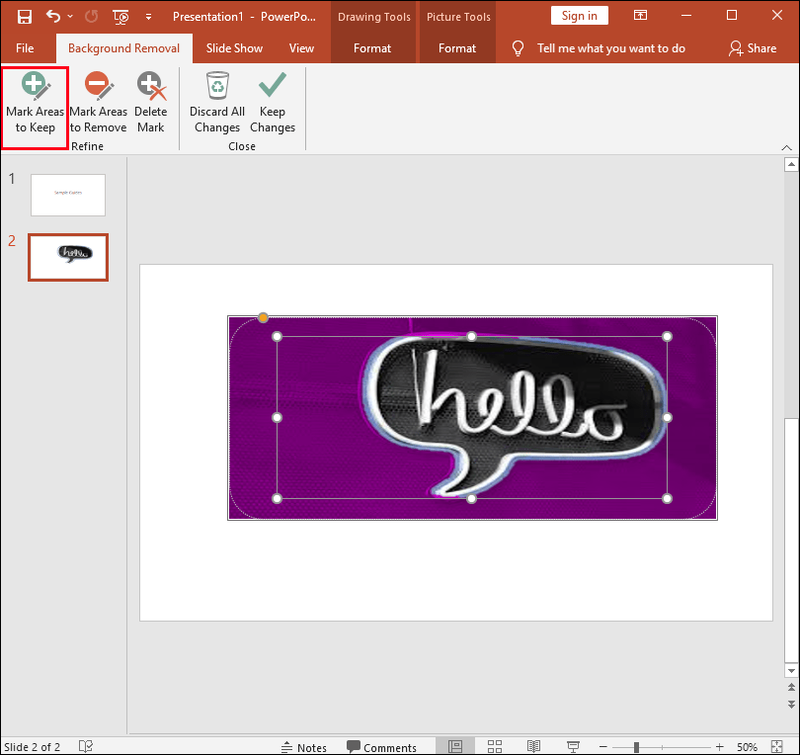
- Pilih Tandakan Kawasan untuk Dialih Keluar untuk melukis di sekeliling bahagian yang ingin anda alih keluar.
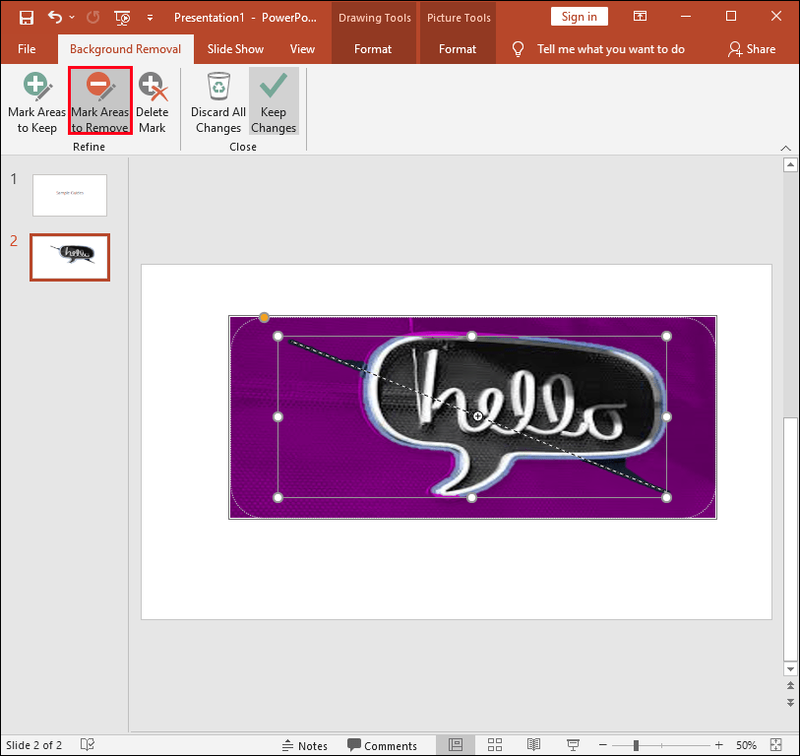
- Pilih Mark Areas to Keep untuk melukis pada bahagian yang ingin anda simpan.
- Setelah selesai, klik pada Simpan Perubahan.
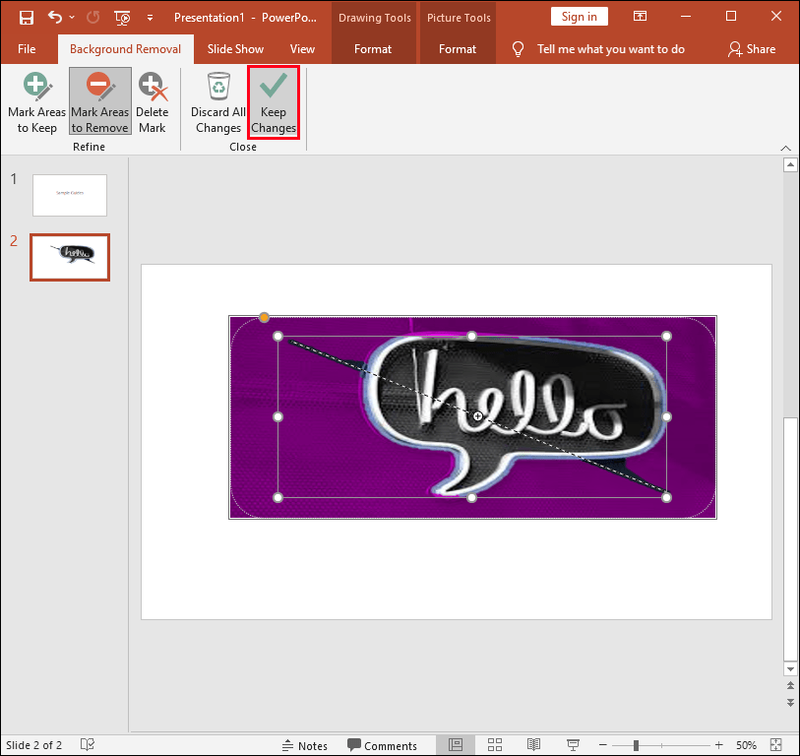
- Untuk menyimpan imej anda secara berasingan, klik kanan padanya kemudian pilih Simpan sebagai Gambar.
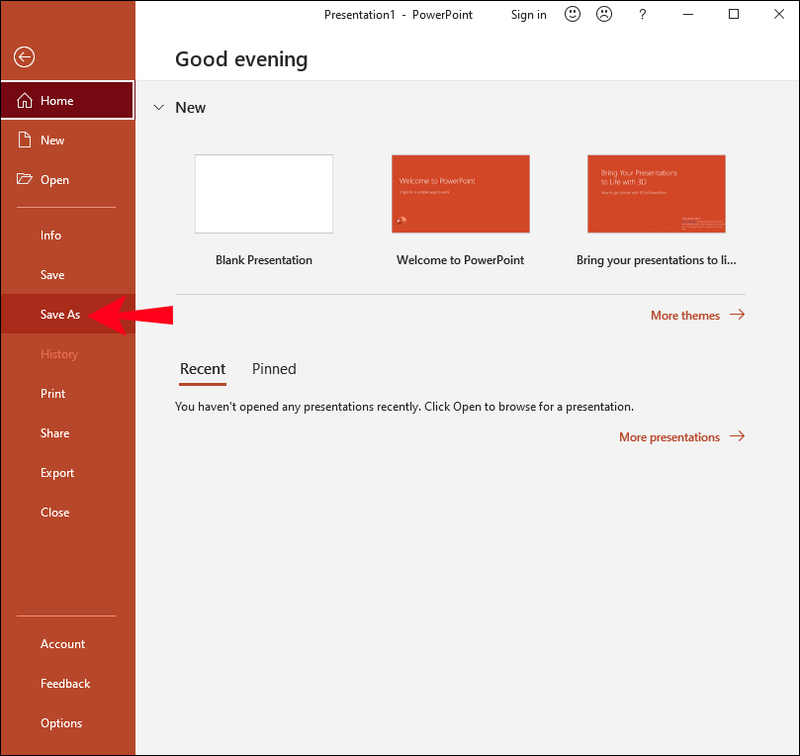
Ketelusan Pembentangan dalam PowerPoint
PowerPoint menawarkan banyak ciri penyuntingan imej untuk membantu anda mencapai reka bentuk pembentangan yang anda cari. Menggunakan alat ketelusan yang ditetapkan, anda boleh menjadikan keseluruhan imej latar belakang telus untuk kehalusan, atau hanya bahagian imej untuk kesan berlapis. Dan untuk penyesuaian tambahan, anda juga boleh menetapkan tahap ketelusan.
tingkap tingkap 10 bergerak
Memandangkan kami telah menunjukkan kepada anda cara menukar ketelusan imej latar belakang anda dan cara melakukan beberapa pengubahsuaian hebat yang lain, adakah anda fikir perubahan yang anda lakukan pada imej anda membantu dalam penyampaian pembentangan anda? Pada pendapat anda, bagaimanakah persembahan anda diterima? Kami ingin mendengar tentang betapa hebatnya reka bentuk slaid pembentangan anda, jadi beritahu kami di bahagian komen di bawah.